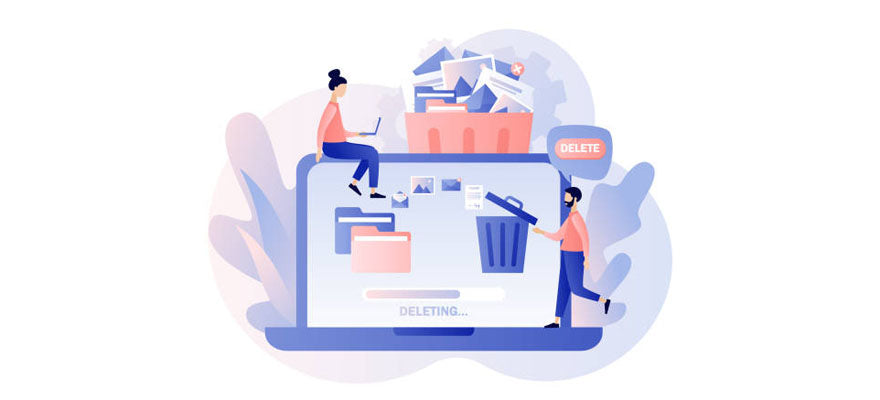目次
パソコンの動作が以前より遅くなったと感じることはありませんか?普段使っているうちに、知らず知らずのうちにたまってしまった不要なファイルや使わなくなったアプリケーションが、パソコンの動作を重くしている原因かもしれません。
この記事を読めば、専門知識がなくても安全にパソコンを軽くする方法が分かり、サクサク快適な状態を取り戻せます。Windows標準機能を使った不要ファイルの削除から、デスクトップの整理術、不要アプリの削除方法まで、具体的な手順を一つずつ丁寧に解説します。ぜひ実践して、「パソコンがキビキビ動く!」という快適さを実感してください。
なぜパソコンは遅くなる?クリーンアップが必要な3つの理由
「最近パソコンの動きが悪いな…」と感じる主な原因と、クリーンアップで改善が見込める理由を、大きく3つに分けて解説します。
理由1:ストレージ容量の圧迫で動作が不安定になるから
パソコンの動作が遅くなる最大の原因の一つが、ストレージ(HDDやSSD)の容量不足です。データを保存する机の引き出しがパンパンだと、新しい書類をしまったり、中のものを探したりするのが大変になるのと同じです。空き容量が少なくなると、システムが効率的に動作できなくなり、全体のパフォーマンスが低下してしまいます。
理由2:削除されなかった「一時ファイル」が溜まるから
私たちがインターネットを見たり、アプリを使ったりすると、パソコンは作業をスムーズにするための「一時ファイル」を自動的に作ります。これは、作業机の上に一時的にメモや資料を広げるようなものです。
これらのファイルは通常、作業が終わると自動で削除されます。しかし、アプリがフリーズしたり、予期せぬ終了をしたりすると、消されるべきファイルがゴミとして残ってしまうことがあります。この小さなゴミが積み重なることも、動作を遅くする原因になるのです。
理由3:起動時間や応答速度など多くの改善が見込めるから
不要なファイルを削除してクリーンアップを行うことは、「パソコンの大掃除」です。大掃除をすることで、ストレージの空き容量に余裕が生まれ、システムが安定して動作するようになります。
その結果、パソコンの起動が速くなったり、アプリがサッと立ち上がったりといった、体感的な速度アップが期待できます。このように、クリーンアップは多くの改善効果に直接つながるため、定期的に行うべき重要なメンテナンスなのです。
【初心者でも安心】Windows標準機能でパソコンをクリーンアップする方法
Windowsには、安全で効果的なクリーンアップを行うための機能が標準で搭載されています。追加のソフトウェアをインストールする必要がないので、安心して利用できます。
ディスククリーンアップの基本操作
ディスククリーンアップは、Windowsに古くから搭載されている定番の機能です。Windowsが公式に「削除しても安全」と認めたファイルだけが対象なので、専門知識がなくても安心です。
起動方法は簡単で、スタートメニューから「ディスククリーンアップ」と検索するか、エクスプローラーでドライブを右クリックして「プロパティ」から「ディスクのクリーンアップ」を選択します。すると、削除可能なファイルの種類と容量が一覧で表示されます。
削除対象としてチェックボックスにチェックを入れられる項目には、以下のようなものがあります。
- 一時ファイル(アプリケーションが作業中に使用する一時的なデータ)。
- インターネット一時ファイル(ウェブページの表示を早くするためのキャッシュ)。
- ごみ箱の中身(削除したファイルが一時的に保管されている場所)。
- システムエラーのメモリダンプファイル(エラー解析用のデータ)。
- Windows Updateのクリーンアップ(更新後に不要になったファイル)。
ストレージセンサーによる自動クリーンアップ
Windows 10以降では、ストレージセンサーという便利な機能が追加されました。この機能を有効にすると、自動的に定期クリーンアップを実行してくれるので、手間をかけずにパソコンをスッキリした状態に保てます。
設定方法は、「設定」アプリを開いて「システム」→「記憶域」→「ストレージセンサー」から行えます。自動実行の頻度や削除対象は細かく設定できます。ご自身の使い方に合わせてカスタマイズしてみてください。
一時ファイルの削除手順
より詳細な一時ファイルの削除は、「設定」アプリの「システム」→「記憶域」→「一時ファイル」から行えます。ここでは、ディスククリーンアップよりもさらに細かい分類で、削除対象を選択できます。
特に注目したいのは、ダウンロードフォルダのファイルやごみ箱の中身など、普段あまり見ない場所にたまりがちなファイルです。これらも、定期的にチェックして整理することで、ストレージ容量の節約につながります。
パソコンのデスクトップ整理術|フォルダ分類でファイルをスッキリ
ファイルの削除だけでなく、日常的に使うデスクトップやフォルダの整理も、パソコンの快適性向上に大きく貢献します。
デスクトップの整理ポイント
デスクトップにファイルやショートカットがたくさん並んでいると、見た目がごちゃごちゃして見えるだけでなく、システムのパフォーマンスにも影響を与えることがあります。机の上が散らかっていると作業効率が落ちるのと同じで、デスクトップもパフォーマンスに影響を与えることがあります。デスクトップはできるだけシンプルに保つのが理想的です。
まず、デスクトップ上のファイルを用途別に分類してみましょう。文書ファイル、画像ファイル、インストーラーファイルなど、種類ごとに分けて整理すると管理しやすくなります。
フォルダ分類の効率的な方法
自分なりのフォルダ整理ルールを作ることで、必要なファイルを素早く見つけられるようになります。おすすめの分類方法をご紹介します。
- プロジェクト別分類(仕事の案件ごとにフォルダを作成)。
- 日付別分類(年月日でフォルダを整理)。
- ファイル形式別分類(文書、画像、動画などの種類別)。
- 重要度別分類(緊急、重要、参考資料などの優先度別)。
どの方法を選ぶかは、あなたの使用スタイルに合わせて決めてください。一貫したルールを決めて継続することが、キレイな状態をキープするコツです。
ショートカットを使いこなしデスクトップをスッキリ保つ
よく使うファイルやフォルダには、ショートカットを作成することで素早くアクセスできるようになります。デスクトップにショートカットを配置する場合は、数を絞り込んで本当に必要なものだけに限定しましょう。
また、タスクバーにピン留めしたり、スタートメニューにタイルとして追加したりする方法も効果的です。これらの機能を活用することで、デスクトップをすっきりと保ちながら、必要なアプリケーションやファイルに素早くアクセスできるようになります。
不要なアプリケーションの削除方法
使わなくなったアプリケーションは、ストレージ容量を圧迫するだけでなく、システムの起動時間にも影響を与える場合があります。
インストール済みアプリの確認手順
まずは、現在インストールされているアプリケーションの一覧を確認してみましょう。「設定」アプリの「アプリ」→「アプリと機能」から、すべてのインストール済みアプリケーションを一覧で見ることができます。
この画面では、アプリの容量や最終使用日時も見られるので、削除の目安にしてみましょう。長期間使用していないアプリや、容量の大きいアプリから優先的にチェックしていくと効率的です。
Windowsストアアプリ(UWPアプリ)のアンインストール
Windows 10以降には、「UWP」と呼ばれる種類のアプリ(天気やニュースなど、スマホアプリのような感覚で使えるものです)がたくさん最初から入っています。これらの中には、普段使わないものも含まれているので、必要に応じて削除できます。
UWPアプリの削除は、スタートメニューでアプリを右クリックして「アンインストール」を選択するか、先ほど紹介した「アプリと機能」から行えます。多くは安全に削除できますが、判断に迷う場合はアプリ名で検索してみるのがおすすめです。
従来型デスクトップアプリの削除
インターネットから直接ダウンロード・インストールした従来型のアプリの削除は、「アプリと機能」またはコントロールパネルの「プログラムと機能」から行います。これらのアプリは、アンインストールすれば、関連するファイルやパソコン内部の設定などもまとめてキレイにしてくれます。
ただし、一部のアプリケーションでは、削除後も設定ファイルや一時ファイルが残る場合があります。そのような場合は、手動で該当フォルダを確認して、不要なファイルを削除してくださいね。
失敗しないために!パソコンクリーンアップ実行前の3つの注意点
クリーンアップは非常に便利ですが、万が一の事態を防ぐために、実行前に必ず確認してほしいポイントが3つあります。安全に作業を進めるために、しっかり目を通しておきましょう。
注意点1:重要なデータは必ずバックアップする
Windowsの標準機能を使う限り、通常は安全に不要ファイルだけが削除されます。しかし、「絶対」はありません。万が一、「大切なファイルを間違って消してしまった!」という事態を避けるためにも、作業前には必ず重要なデータのバックアップを取っておくことを強くおすすめします。普段からバックアップを習慣にしておくと、さらに安心です。
注意点2:作業中のファイルはすべて保存・終了する
クリーンアップを実行する際は、開いているアプリケーションやファイルをすべて閉じておきましょう。特に、WordやExcelなどで編集中だった場合、保存せずにクリーンアップを開始すると、作業内容が消えてしまう可能性があります。
すべてのアプリを終了し、作業内容を保存したことを確認してから、クリーンアップを実行してください。
注意点3:システムフォルダの中身は自分で削除しない
手動でファイルを整理する際に最も注意すべき点です。パソコンの動作に必要な「システムファイル」を誤って削除すると、パソコンが起動しなくなるなどの深刻なトラブルにつながる恐れがあります。
特に「Windows」フォルダや「Program Files」フォルダの中にあるファイルは、何かわからない場合は絶対に触らないようにしましょう。ファイルの削除は、この記事で紹介しているWindowsの標準機能に任せるのが、初心者にとっては最も安全で確実な方法です。
定期的なクリーンアップでパソコンの快適さをキープするコツ
一度のクリーンアップで終わりではなく、定期的なメンテナンスを継続することで、常に最適な状態を保つことができます。
自動クリーンアップの設定
先ほど紹介したストレージセンサーを活用することで、手間をかけずに定期的なクリーンアップを実現できます。まずは月1回程度の自動実行に設定してみましょう。これだけでも、不要なファイルがたまっていくのを十分に防げます。
設定では、ごみ箱やダウンロードフォルダのファイルを自動削除するタイミングも指定できます。例えば、ダウンロードフォルダのファイルは30日後に自動削除、ごみ箱のファイルは14日後に完全削除といった具合に調整できます。
手動チェックのタイミング
自動クリーンアップに加えて、定期的な手動チェックも効果的です。月に1回程度、デスクトップやダウンロードフォルダを確認して、不要なファイルがないかチェックしてみてください。
また、新しいアプリケーションをインストールした後や、大きなプロジェクトが完了した後なども、整理のタイミングとして適しています。これらのタイミングで整理することで、常にすっきりとした状態を維持できます。
パフォーマンス監視のコツ
パソコンの動作状況を定期的に確認することで、クリーンアップのタイミングを見極められます。タスクマネージャーでCPU使用率やメモリ使用量、ディスク使用量をチェックしてみてください。
特に、ディスク使用量が常に高い状態が続いている場合は、クリーンアップの必要性が高いサインです。このような状況を早期に発見することで、パフォーマンスの低下を未然に防げるでしょう。
まとめ
パソコンクリーンアップは、動作改善のために非常に効果的な方法です。Windows標準機能を活用したディスククリーンアップから始まり、デスクトップやフォルダの整理、不要なアプリケーションの削除まで、段階的に実行することで確実な改善効果を得られるでしょう。
大切なのは、このクリーンアップを習慣にすることです。「月に一度はお掃除の日」と決めて、定期的なメンテナンスを心がけましょう。自動クリーンアップ機能を活用しつつ、月1回程度の手動チェックを組み合わせることで、常に快適なパソコン環境を維持できます。今回ご紹介した方法を実践して、ストレスのないパソコンライフを手に入れてくださいね。